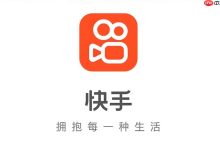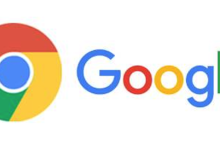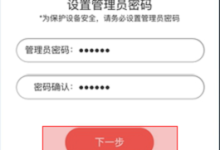1、调整DPI缩放至推荐值可改善字体模糊;2、更新显卡驱动确保图形渲染正常;3、启用Windows模糊修复功能优化应用显示;4、清除字体缓存并重建以解决文本异常;5、修改注册表优化DPI缩放行为;6、为特定程序禁用DPI缩放提升清晰度。

如果您在使用Windows 10系统时发现屏幕上的字体出现模糊、发虚或不清晰的情况,这通常是由于显示缩放设置不当、显卡驱动问题或字体渲染异常导致的。以下是解决此问题的步骤:
本文运行环境:Dell XPS 13,Windows 10 专业版。
一、调整DPI缩放比例
不正确的DPI缩放设置是导致高分辨率显示器上字体模糊的最常见原因。将缩放比例设置为推荐值可以显著改善文本清晰度。
1、在桌面空白处单击鼠标右键,选择【显示设置】。
2、在【缩放与布局】区域,将“更改文本、应用等项目的大小”设置为100%。
3、如果100%的缩放比例使文字过小,可以尝试其他选项,但需注意某些非推荐比例可能导致模糊。
4、系统会提示您注销以应用更改,点击【立即注销】并重新登录。
二、更新或重装显卡驱动程序
过时或损坏的显卡驱动会影响系统的图形渲染能力,导致字体显示异常。更新驱动可以确保系统正确处理高分辨率显示输出。
1、右键点击【此电脑】,选择【管理】。
2、在计算机管理窗口中,进入【设备管理器】。
3、展开【显示适配器】,右键点击您的显卡设备,选择【更新驱动程序】。
4、选择【自动搜索更新的驱动程序软件】,并按照提示完成安装。
5、如果自动更新无效,可访问显卡制造商官网(如NVIDIA、AMD或Intel)下载并安装最新的驱动程序。
三、启用应用模糊修复功能
Windows 10提供了内置的模糊修复功能,允许系统自动调整旧版应用程序的显示效果,防止其在高DPI屏幕上变得模糊。
1、打开【显示设置】。
2、向下滚动并点击【高级缩放设置】。
3、开启【允许Windows尝试修复应用,使其不模糊】的选项。
4、根据需要,可以在此处设置自定义缩放级别,并确认应用该设置。
四、清除系统字体缓存
Windows 10使用字体缓存文件来加速字体加载,若该文件损坏,可能导致所有文本显示异常。手动删除缓存后系统将重建。
1、按下【Win + R】组合键,打开“运行”对话框。
2、输入【fonts】并按回车,打开字体文件夹。
3、在打开的文件夹中,查找名为【FontCache.dat】或类似名称的缓存文件。
4、选中该文件并将其删除。如果无法删除,请检查是否以管理员权限操作或文件是否被占用。
5、重启计算机,系统将自动生成新的字体缓存文件。
五、修改注册表以优化DPI缩放行为
通过修改注册表可以强制系统使用更兼容的DPI缩放模式,适用于在调整缩放后仍存在模糊的应用程序。
1、按下【Win + R】,输入【regedit】并回车,打开注册表编辑器。
2、导航至路径:HKEY_CURRENT_USER\Control Panel\Desktop。
3、在右侧窗格中找到【Win8DpiScaling】项,双击将其数值数据改为【1】。若不存在,则右键新建一个字符串值。
4、找到或新建【LogPixels】项,根据所需缩放比例设置其值:100%对应96(十进制),125%对应120,150%对应144。
5、修改完成后,注销或重启计算机使设置生效。
六、针对特定应用程序禁用DPI缩放
某些老旧或第三方应用程序在高DPI显示器上会出现自身界面字体模糊的问题,可通过兼容性设置单独修复。
1、找到目标应用程序的快捷方式或主程序文件(.exe),右键点击并选择【属性】。
2、切换到【兼容性】选项卡。
3、点击【更改高DPI设置】按钮。
4、勾选【高DPI设置时禁用显示缩放】选项。
5、点击【确定】保存设置,然后重新启动该应用程序查看效果。

 路由网
路由网